Come abilitare la funzionalità di protezione dagli exploit in Windows 10
Miscellanea / / August 05, 2021
Sei sempre paranoico riguardo a malware e virus che potrebbero infettare il tuo computer o laptop? Bene, se è così, troverai questa guida davvero utile. Continua a leggere per scoprire come abilitare la protezione dagli exploit sul tuo laptop o computer con Windows 10.
Nel moderno mondo della tecnologia di oggi, dove ogni singola persona ha uno smartphone e un laptop, è davvero facile accedere alle informazioni di qualcuno. Non solo gli utenti online possono avere accesso ai tuoi dati che fornisci volontariamente su piattaforme di social media come Facebook, Twitter o Instagram, ma è anche possibile per le persone ottenere un controllo sui dati a cui potresti non volere che nessuno abbia accesso per. Ciò include tutti i tipi di informazioni riservate, come fatture, dati della carta di credito e password.
Ogni ecosistema ha il suo modo di affrontare questi problemi di sicurezza. Apple è nota per la sua solida sicurezza e ha guadagnato la fiducia di milioni di utenti negli ultimi due anni. Apple lo fa limitando il grado di accesso alle app e ai programmi sui tuoi dati. Windows, d'altra parte, è una storia completamente diversa. Windows ha sempre attratto utenti esperti e, per lo stesso motivo, consente una personalizzazione più pesante e armeggiare all'interno del sistema operativo stesso. Mentre la maggior parte degli utenti si divertirà solo a cambiare i propri sfondi, gli utenti esperti conoscono tutte le piccole modifiche che si possono apportare sul proprio computer Windows.
Questo, tuttavia, è anche uno dei motivi principali per cui Windows ha avuto una cattiva reputazione in termini di privacy e sicurezza. Ci sono decine e centinaia di trojan e malware online che le persone iniettano accidentalmente nei loro computer. Una volta che un virus prende il controllo della tua macchina, è spesso abbastanza difficile sbarazzartene garantendo la totale integrità dei tuoi dati. Per combattere questo, molte persone utilizzano software antivirus. Windows stesso ha il suo difensore noto come Sicurezza di Windows e riteniamo che sia più che in grado di proteggerti da app e programmi dannosi.
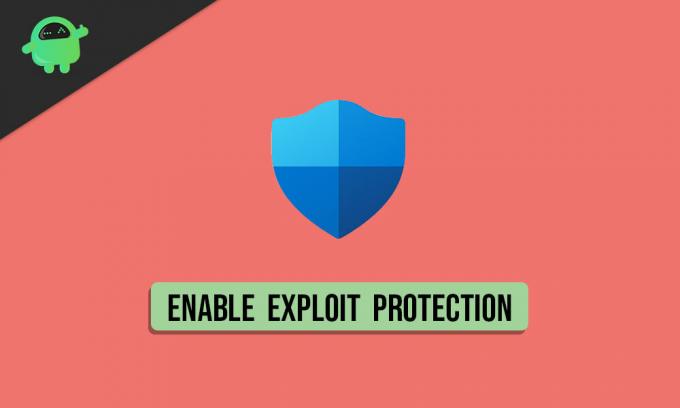
Sebbene l'app di sicurezza di Windows sia integrata per impostazione predefinita e scansiona attivamente il tuo dispositivo per eventuali minacce, ha molto più potenziale se vai a scavare più a fondo. Una delle migliori funzionalità che l'app di sicurezza di Windows porta con sé è la modalità di protezione dagli exploit. Avere il solito antivirus abilitato e aggiungere un livello di sicurezza in cima con il nuovo Exploit Mitigation diminuisce ulteriormente la possibilità che tu carichi accidentalmente un virus dannoso sul tuo laptop o computer. In questa guida, esamineremo i semplici passaggi che è necessario eseguire per abilitare la protezione dagli exploit su Windows 10.
Abilita la funzionalità di protezione dagli exploit in Windows 10
Prima di iniziare, assicurati di avere l'ultima build di Windows. La funzione Protezione dagli exploit è abbastanza recente per Windows 10 e potresti non essere in grado di trovarla nelle build precedenti. Per verificare se il tuo computer o laptop alimentato da Windows 10 esegue gli ultimi aggiornamenti, vai a Impostazioni> Aggiornamento e sicurezza> Windows Update e infine fare clic su Controlla gli aggiornamenti pulsante. Avere il tuo computer Windows 10 aggiornato non solo offre le ultime funzionalità che potresti apprezzare, ma garantisce anche che il tuo dispositivo sia protetto dagli ultimi bit e pezzi di sicurezza.
Detto questo, di seguito sono riportati i pochi passaggi che puoi seguire per abilitare la protezione dagli exploit nel tuo laptop o computer Windows 10:
- Avvia il file Protezione di Windows app. Puoi farlo facendo clic su Menu iniziale e cercando la parola chiave. Una volta visualizzati i risultati della ricerca, fai semplicemente clic sull'app che dice Sicurezza di Windows.

- Dal dashboard di sicurezza di Windows, fai clic sulla sezione che dice Controllo di app e browser.

- Questo farà apparire un menu con tre opzioni. Quello che ci interessa è l'ultimo, che dice Protezione dagli exploit.

- Basta fare clic sul pulsante sottostante che legge Impostazioni di protezione dagli exploit, e verrai reindirizzato alle sue opzioni.
- Qui puoi immischiarti con tutti i livelli di sicurezza a cui le impostazioni di protezione dagli exploit ti danno accesso. Si consiglia di impostare tutte le opzioni disponibili su Attivo per impostazione predefinita per garantire la massima sicurezza.
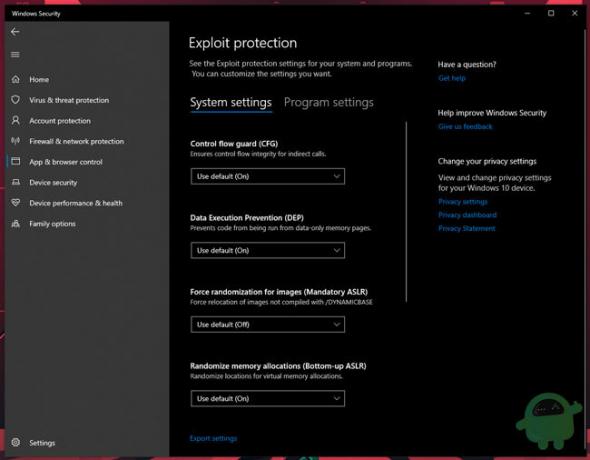
- Puoi anche aggiungere app e programmi di terze parti a questo elenco. Passa alla scheda che dice Impostazioni del programma, e puoi facilmente aggiungere un numero qualsiasi di programmi installati sul tuo computer. Puoi anche rimuoverne alcuni dall'elenco se vuoi fare delle eccezioni.
- Le tue impostazioni verranno salvate automaticamente. Per risultati ottimali, riavvia semplicemente il computer una volta.
Ecco! Hai aumentato con successo la quantità di sicurezza proteggendo il tuo laptop o computer Windows 10. Se hai riscontrato problemi mentre segui la nostra guida per abilitare la protezione dagli exploit in Windows 10, assicurati di lasciare un commento qui sotto poiché saremo lieti di aiutarti!
Leggi anche
- Come controllare il PC o il laptop Windows 10 usando la voce
- Windows File Recovery - Strumento per recuperare i file di immagine eliminati da Microsoft
- Come svuotare la cache su qualsiasi browser Windows
- Come mantenere una finestra sempre in primo piano su Windows 10
- Come impedire l'installazione automatica del nuovo Microsoft Edge su Windows 10
Studente di giorno, appassionato di Android di notte, tutto ciò che ha un material design mi intriga. Appassionato di cinema, scrittura e ora design. L'obiettivo è aggiungere un tocco personale a tutto ciò che creo!



